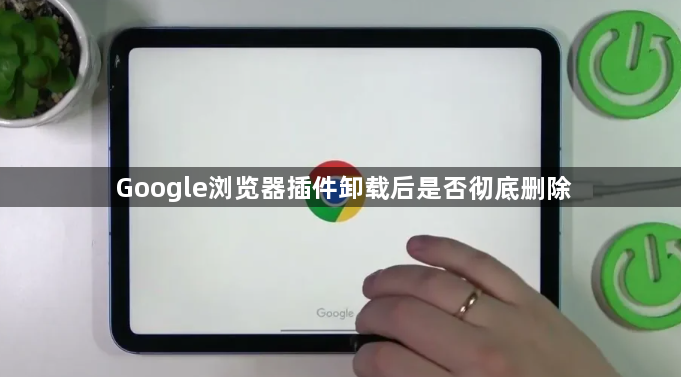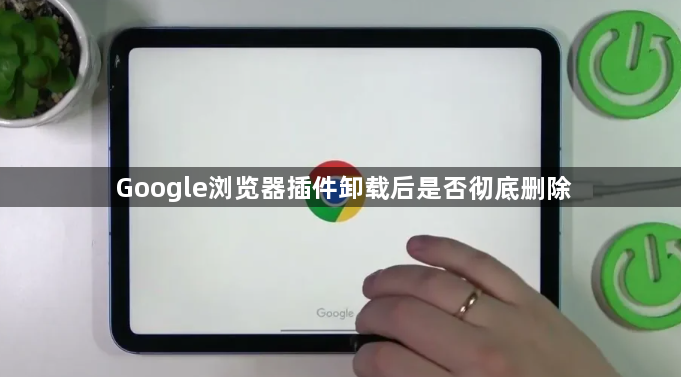
Google浏览器插件卸载后是否彻底删除,取决于具体的操作和插件本身的特性。一般情况下,通过Chrome浏览器自带的扩展程序管理页面进行卸载,可以移除插件的主要部分,但可能无法完全清除所有相关的数据和文件。以下是具体分析:
1. 常规卸载操作
- 打开Chrome浏览器,点击右上角的三个点图标,选择“设置”,在左侧菜单中点击“扩展程序”,或者直接在地址栏输入`chrome://extensions/`并回车,进入插件管理页面。
- 找到要卸载的插件,点击其右上角的三个点图标,选择“移除”,在弹出的确认窗口中点击“移除”即可。
- 这种卸载方式会移除插件在浏览器中的相关配置和大部分数据,但可能会残留一些缓存文件、用户数据等在本地文件夹中。
2. 可能存在的残留情况
- 缓存文件:浏览器的缓存文件夹中可能还保存着与插件相关的缓存数据,这些数据在卸载插件后并不会自动删除。可以通过手动清理浏览器缓存来尝试移除这些残留文件,但需要注意,这样可能会同时清除其他网站的缓存数据。
- 用户数据:某些插件可能会在本地生成一些特定的用户数据文件或文件夹,用于存储用户的个性化设置、登录信息等。这些文件通常不会在卸载插件时自动删除,需要用户手动检查并删除。一般来说,这些文件可能位于浏览器的安装目录下的特定用户数据文件夹中,但具体位置因操作系统和插件而异。
- 注册表项(Windows系统):在Windows系统中,一些插件可能会在注册表中留下相关的配置信息。虽然这些注册表项通常不会对系统造成直接影响,但如果要彻底清除插件的所有痕迹,可能需要使用注册表编辑器来手动删除这些项。不过,修改注册表存在一定的风险,如果不小心误删了重要的注册表项,可能会导致系统出现问题,因此建议普通用户在不熟悉的情况下不要轻易尝试。